지워지지 않는 파일 강제 삭제! - Unlocker
페이지 정보
-
• 홈페이지 : http://www.bada.cc
첨부파일
-
 unlocker1.8.5.exe (191.1K) 223회 다운로드 DATE : 2007-05-16 16:05:35
unlocker1.8.5.exe (191.1K) 223회 다운로드 DATE : 2007-05-16 16:05:35
본문
컴퓨터 하다 보면 꼭 지워지지 않는 파일들이 있습니다.
아니면 엑세스 거부.. 어쩌고.. 이런 메시지를 띄우면서
삭제가 되지 않는 파일들을 강제로 삭제해 줍니다.
그리고, 다른 프로세스와 연관이 되 있다면 어떤 프로세스와 연관이
되어 있는지도 함께 표시해 줍니다.
사용법은 설치만 해 보면 알 정도로 매우 간단합니다.
설치할때 " 탐색기 확장 메뉴 사용"에 체크 해 주시고
강제로 지울 파일을 오른쪽 클릭해서 unlocker를 선택해 주시면 됩니다.
===============
unlocker는 강제 삭제 뿐만이 아닌 강제 이름 변경, 강제 이동도 가능합니다.
원래는 영문프로그램이지만, 위에 스샷에서 보듯이, 한글도 완벽히 지원합니다.
사용법
1. 다운받은 파일을 실행해서 프로그램을 설치합니다.
2. 시작 - 프로그램 메뉴에 추가된 unlocker 를 보시면 실행파일 아이콘이 보입니다. 이걸 클릭하세요.
3. 프로그램을 실행했는데 프로그램 창이 안 보입니다. 어라??? 대체 이게 어찌된 건가? 프로그램은 어디에 있지???
4. 트레이를 보시면 마술봉 비슷하게 생긴 아이콘이 보입니다. 즉, 프로그램이 설치될 때 마우스 오른쪽 버튼을 누르면 빠른 메뉴가 뜨는데 그 메뉴에 unlocker 이 추가되어 있습니다.
5. 삭제하고자 하는 폴더나 파일을 윈도 탐색기에서 선택하고, 마우스 오른쪽 버튼을 눌러서 unlocker을 클릭해 주면 프로그램 창이 이때 비로소 나타납니다.
이 대화창이 한글로 나오기 때문에 설명을 읽고, 동작없음 펼침목록을 눌러보시면
삭제, 이름변경, 이름, 동작업음 중에서 하나를 선택하고, <확인>버튼을 눌러주면 됩니다.
아니면 엑세스 거부.. 어쩌고.. 이런 메시지를 띄우면서
삭제가 되지 않는 파일들을 강제로 삭제해 줍니다.
그리고, 다른 프로세스와 연관이 되 있다면 어떤 프로세스와 연관이
되어 있는지도 함께 표시해 줍니다.
사용법은 설치만 해 보면 알 정도로 매우 간단합니다.
설치할때 " 탐색기 확장 메뉴 사용"에 체크 해 주시고
강제로 지울 파일을 오른쪽 클릭해서 unlocker를 선택해 주시면 됩니다.
===============
unlocker는 강제 삭제 뿐만이 아닌 강제 이름 변경, 강제 이동도 가능합니다.
원래는 영문프로그램이지만, 위에 스샷에서 보듯이, 한글도 완벽히 지원합니다.
사용법
1. 다운받은 파일을 실행해서 프로그램을 설치합니다.
2. 시작 - 프로그램 메뉴에 추가된 unlocker 를 보시면 실행파일 아이콘이 보입니다. 이걸 클릭하세요.
3. 프로그램을 실행했는데 프로그램 창이 안 보입니다. 어라??? 대체 이게 어찌된 건가? 프로그램은 어디에 있지???
4. 트레이를 보시면 마술봉 비슷하게 생긴 아이콘이 보입니다. 즉, 프로그램이 설치될 때 마우스 오른쪽 버튼을 누르면 빠른 메뉴가 뜨는데 그 메뉴에 unlocker 이 추가되어 있습니다.
5. 삭제하고자 하는 폴더나 파일을 윈도 탐색기에서 선택하고, 마우스 오른쪽 버튼을 눌러서 unlocker을 클릭해 주면 프로그램 창이 이때 비로소 나타납니다.
이 대화창이 한글로 나오기 때문에 설명을 읽고, 동작없음 펼침목록을 눌러보시면
삭제, 이름변경, 이름, 동작업음 중에서 하나를 선택하고, <확인>버튼을 눌러주면 됩니다.







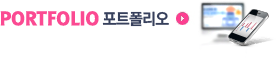
댓글목록
등록된 댓글이 없습니다.